

Av Nathan E. Malpass, Senast uppdaterad: September 3, 2021
Amazon Prime Video är en tjänst som ger sina prenumeranter en enorm samling TV-program och filmer. Teknikjätten satsar i hög grad på att skapa originalserier. Och med en enorm lista med videor att titta på, försöker folk att prenumerera på streamingtjänsten.
Liksom andra tjänster ger Amazon Prime Video också en historik över de senaste filmer eller serier du har sett. Men många människor vill inte att deras historia ska ses eller ens registreras. Det är därför de vill veta hur man gör radera Amazon visningshistorik.
Här kommer vi att diskutera mycket om Amazon Prime Video. Vi kommer också att diskutera hur du tar bort historiken för videor du tidigare har sett. På så sätt kan du se till att din visningshistorik är säker från nyfikna ögon. Låt oss börja.
Del 1: En översikt över Amazon Prime VideoDel 2: Hur man prenumererar på Amazon Prime VideoDel 3: Hur ser du på Prime Video?Del 4: Hur man tar bort Amazon Watch HistoryDel 5: Att avsluta det hela
Den nämnda tjänsten är en videoströmningsplattform som låter användare se bland annat tv-serier, filmer och dokumentärer. Prime Video tillhandahålls av onlineshoppingjätten Amazon. Med tjänsten kan du titta på TV på Internet och du behöver inte ladda ner filmerna.
Ändå tillåts användare att ladda ner videor så att de kan titta på det vid en senare tidpunkt. Detta är praktiskt för dem som har en mobil enhet som smartphones och surfplattor. Med Amazon Prime Video är det inte nödvändigt att köpa varje film du gillar. Allt du behöver göra är att betala ett månatligt abonnemang och du kan konsumera obegränsade mängder innehåll som tillhandahålls av tjänsten.
Många människor blandar ihop Amazon Prime Video med Amazon Video. De två är olika i den meningen att den senare är en videoköp- eller hyrtjänst som liknar iTunes. Med Amazon Video betalar du för individuella videor som du vill ha. Du kan helt enkelt ladda ner dem och behålla dem under en obegränsad period. Eller så kan du hyra ut dem under en viss tidsram. 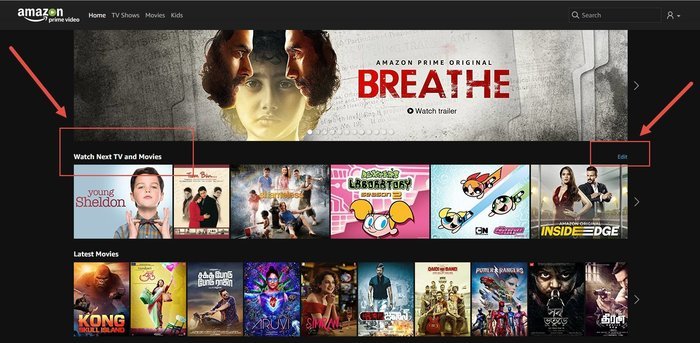
Om du är medlem i Amazon Prime har du redan Prime Video i ditt abonnemang. Du kan helt enkelt söka efter olika videor som du kanske vill titta på på plattformen. Men om du inte är medlem i Amazon Prime kan du helt enkelt gå till dess officiella sida.
Efter detta, välj helt enkelt ett medlemspaket som du vill ha och ange de nödvändiga uppgifterna. Innan vi fördjupar oss i hur radera Amazon visningshistorik, är det viktigt att notera att du också kan välja den kostnadsfria provperioden först innan du faktiskt lägger ut pengar för att titta på videor.
Amazon Prime Video ger dig möjligheten att dela ditt betalda prenumerationspaket med vänner och familjemedlemmar. När du kopplar ihop olika konton på Amazon och placerar dem på en lista över det så kallade "Amazon Household" kan fördelarna delas.
Till exempel kan två länkade konton dela med gratis streaming och gratis leverans. Ditt personliga konto kommer att förbli skilt från andra konton inom hushållet. Således kan du fortfarande titta på videor som du vill vid din egen tid. Ändå kommer fördelarna (och kostnaderna) att delas mellan medlemmarna i det hushållet. 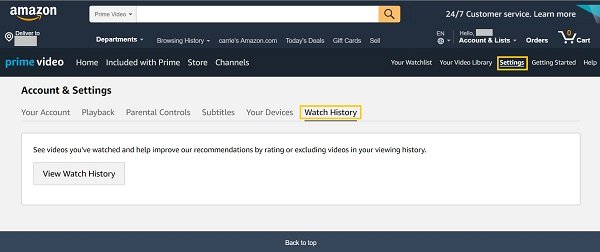
När du väl blivit medlem i Prime Video kan du omedelbart börja titta från en lista med TV-serier och filmer. Du kan göra det på din dator (Windows/Mac), surfplatta, telefon, spelkonsol och tv som stöds. Gå bara till den officiella sidan för Prime Video och logga in på ditt konto.
Du kan också ladda ner appen för Prime Video, särskilt om du tittar på videor när du är på språng. Amazon Prime Video skapades för att streama filmer och TV-program. Men många av videorna kan också laddas ner. När du gör det kan dessa ses offline. Det är praktiskt när du älskar att resa eller när du pendlar till jobbet. 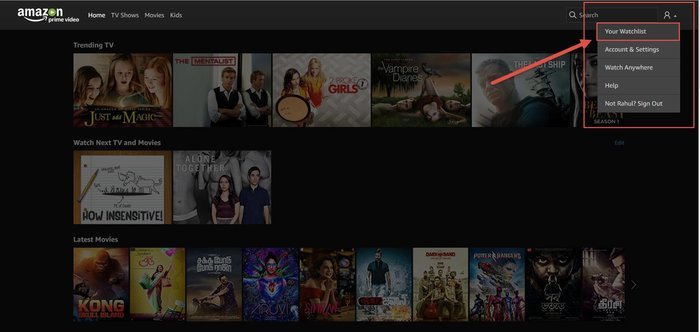
Amazon kommer att spara en historik över olika videor du tittade på deras plattform. Din visningshistorik används för att ge rekommendationer baserat på dina preferenser. Lyckligtvis kan du fortfarande radera Amazons visningshistorik om du vill.
För att se historien av videor du har tittat på kan du gå till sidan (på Amazon Prime Video) som heter "Videor du har tittat på." För att göra det måste du vara inloggad på ditt konto. Ange därför helt enkelt din e-postadress och motsvarande lösenord för att kunna kontrollera din historik.
Avsnittet om "Videor du har sett" kan också ses genom att gå till Amazon.com i din webbläsare. Placera sedan musen över etiketten "Konto och listor". Detta finns i den övre högra delen av Amazons hemsida. Efter detta, tryck på alternativet märkt "Din Prime Video." 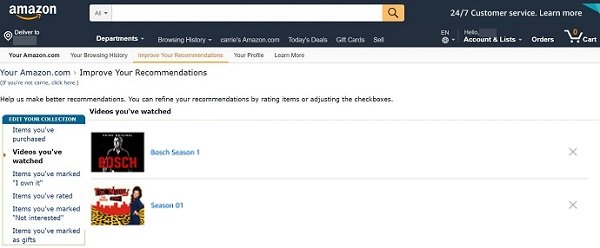
Nu, när du är på sidan för Amazon Prime Video, tryck på "Inställningar." Denna finns i den övre högra delen av gränssnittet. Tryck sedan på "Visningshistorik" och klicka sedan på alternativet som säger "Visa visningshistorik."
Detta kommer att visa dig en lista över de olika videor du tidigare har sett på Amazon. De senaste videorna du har sett visas i den översta delen. Det är inte begränsat till de som du har tittat på på din dator. Varje enhet du använde för att titta på Amazon Prime Video kommer att ha en historik indragen på denna enda sida.
I syfte att radera Amazon visningshistorik, måste du trycka på texten "Ta bort detta från tittade videor" som finns under videon. När du gör detta kommer Amazon omedelbart att ta bort det från listan och kommer inte att rekommendera det baserat på den raderade videon. Dessutom kommer andra inte att ha möjlighet att se din historia.
Upprepa stegen för att ta bort varje video tills du har raderat allt du vill ha från visningshistoriken. För att se nästa sida, scrolla helt enkelt ner och klicka på "Nästa". Det kommer att visa dig fortsättningen på videorna du har tittat på.
Det är också möjligt att betygsätta varje video. Till höger om videon kan du se "Betygsätt detta föremål." Du kan betygsätta filmen eller serien med fem stjärnor som högsta poäng. Du kan också klicka på alternativet som säger åt Amazon att "inte" använda videon för att rekommendera annat innehåll.
Nackdelen med att göra detta är att du måste radera varje video från historiken manuellt. Det finns ingen automatisk knapp för att rensa hela historiken helt och hållet. Du måste göra det en efter en, vilket kan vara väldigt tråkigt.
Denna guide har gett dig en överblick över Amazon Prime Video och hur man tar bort Amazons visningshistorik. Informationen ges i fullständig detalj så att du inte behöver oroa dig för att ha en annan video i din historik igen.
Vad tycker du om Amazon Prime Video? Godkänner du att plattformen sparar en historik över dina sedda videor? Tar du också bort dem om du vill? Låt oss veta genom att placera dina kommentarer nedan.
Lämna en kommentar
Kommentar
Dataåterställning
FoneDog Data Recovery återställer raderade foton, videor, ljud, e-postmeddelanden och mer från din Windows, Mac, hårddisk, minneskort, flash-enhet, etc.
Gratis nedladdning Gratis nedladdningHeta artiklar
/
INTRESSANTTRÅKIG
/
ENKELSVÅR
Tack! Här är dina val:
Utmärkt
Betyg: 4.5 / 5 (baserat på 93 betyg)